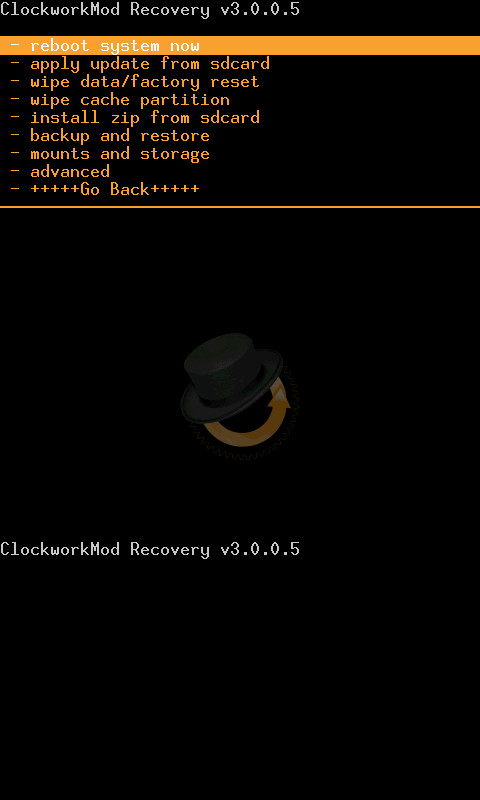ClockWorkMod
Das ClockWorkMod-Recovery ist eines der am häufigsten verwendeten Recoverys in der Android Welt.
Was ist ein Recovery
Das Recovery ist eine Art Basisbetriebssystem eines jeden Android Gerätes. Es ist auf einem eigenen Teil des internen Speichers, einer sogenannten Partition, untergebracht. Die meisten Recoverys, so auch das Android-eigene, ist so angelegt, das man durch eine bestimmte Tastenkombination in das Recovery gelangt. Dabei wird unter anderem auch eine grafische, nicht touchscreen-fähige Benutzeroberfläche bereitgestellt wird.
Das ClockWorkMod Recovery
Zum vorinstallierten, sogenannten StockRecovery, gibt es auch andere, meist frei verfügbare Recoverys. Eines davon ist das ClockWorkMod Recovery. Es ist mittlerweile das am meist verbreiteste Recovery und wird auch von den meisten Android-Nutzerns als gut empfunden und Neulingen auch meist empfohlen. Das ClockWorkMod-Recovery gibt es bereits für die meisten Geräte installiert und kann hier[1] heruntergeladen werden.
Die Installation
Um das ClockWorkMod Recovery verwenden zu können, muss man dieses zu erst auf eurem Gerät installieren. Das ist relativ einfach und wird über die Fastbootbefehle aus der Android SDK realisiert. Um das Recovery also zu installieren benötigt Ihr:
- die Android SDK mit fastboot.exe
- das passende Recovery.img
Zuerst schaltet Ihr euer Handy aus und startet dann in den Bootloader. Wie das funktioniert ist bei den vielen Geräten meist unterschiedlich. Sucht einfach hier in der Wiki nach eurem Gerät und schaut in dem Punkt "Service". Wenn Ihr in dem Bootloader seit, geht ihr auf den Punkt "Fastboot" indem Ihr mit den Lautstärke runter und Lautstärke hoch Tasten zu dem Punkt navigiert und dann die Power-Taste einmal drückt. Wenn Ihr im Fastboot seit, startet Ihr ein neues CMD-Fenster mit "Windows-Taste + R" und CMD eingeben. Einmal auf ENTER drücken und das cmd Fenster sollte erscheinen. Nun müsst ihr zu dem Ort spingen, indem die fastboot.exe vorhanden ist. In unserem Fall geht das so:
cd C:\adb-tools
In den Ordner indem die fastboot.exe ist kopiert Ihr nun auch noch die recovery.img Nachdem Ihr euer Handy nun angesteckt habt, vorausgesetzt die USB-Treiber installiert, gebt Ihr in das CMD-Fenster folgenden Befehl ein:
fastboot flash recovery recovery.img
Die datei recovery.img ist dabei das ClockWorkMod-Recovery. Nachdem der Befehl erfolgreich ausgeführt ist, ist das ClockWorkMod-Recovery erfolgreich installiert.
Die Funktionen
Das Recovery bietet dem User im allgemeinen folgende Funktionen[2]: Zu sehen ist hier der Homescreen:
Hier sieht man:
- Reboot system now
- apply update from sdcard
- wipe data/factory reset
- wipe cache partition
- install zip from sdcard
- backup and restore
- mpunt and storage
- advanced
Reboot system now
Wie dieser Punkt im englischen aussagt reicht auch auf deutsch zu übersetzen: System neustarten
apply update from sdcard
Mit diesem Punkt sucht clockworkmod nach "update.zip" Paketen im Root von der SD-Karte. Nachdem man dem Update-Prozess bestätigt hat, wird das update.zip angewendet. In der Update.zip können zum Beispiel neue Kernel sein, oder Themes oder auch ROM's.
wipe data/factory reset
Das ist wohl eine der wichtigsten Funktionen eines Recoverys. Hierbei werden alle Daten im internen Speicher des Telefons gelöscht. Das Smartphone ist danach wieder im Werkszustand, so wie es beim ersten starten war.
wipe cache partition
Mit dieser Funktion wird die Cache Partition gelöscht.